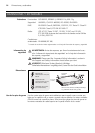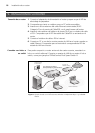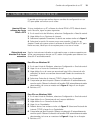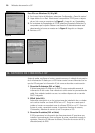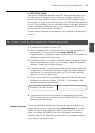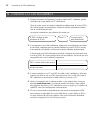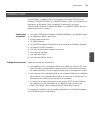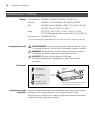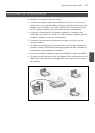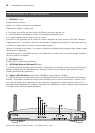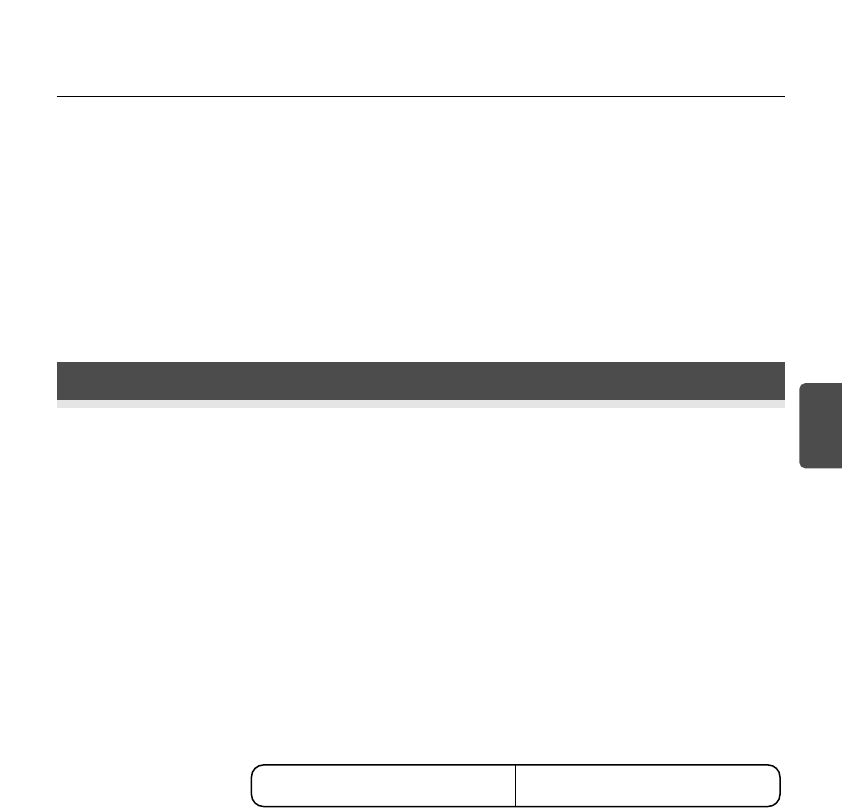
21
Cómo usar el asistente de configuración
4. PPTP (DSL o Cable)
Sólo algunos proveedores europeos usan PPTP. Seleccione esta opción si en
las instrucciones de instalación de su módem se le solicita configurar una
conexión de acceso telefónico usando un túnel VPN PPTP. Tenga en cuenta
que al instalar el router ya no tendrá que usar más la VPN de acceso telefónico
en su PC. Para configurar el router, necesitará conocer lo siguiente: Nombre de
usuario, Contraseña, Nombre de servicio (si así lo requiere su ISP) y dirección
del Servidor VPN (normalmente, su módem).
Cuando utilice el Asistente de configuración, se le solicitará el Modo de asig-
nación IP.
4. CÓMO USAR EL ASISTENTE DE CONFIGURACIÓN
1. Si todavía no lo ha hecho, reinicie su PC.
2. Abra su navegador web e intente conectar con el router escribiendo la
siguienteURL en la barra de direcciones: http://192.168.1.1.
Si puede acceder a la página de Login, significa que su PC ha recibido cor-
rectamente una dirección IP del router.
3. Conéctese usando la contraseña por defecto admin. El asistente intentará
lanzarse automáticamente pero, si no lo consigue, seleccione la pestaña
Asistente y haga clic en el botón Asistente.
4. Cuando sea posible, el asistente recomendará ajustes para la mayoría de
los parámetros. Sin embargo, hay algunos ajustes que deberá establecer
usted mismo. En la mayoría de los casos, su ISP se los habrá facilitado
cuando su cuenta fue dada de alta.
5. 3Com le recomienda que no modifique la dirección IP de LAN del router
establecida por defecto en fábrica: 192.168.1.1. Sin embargo, si elige
cambiarla, apunte la nueva dirección:
6. Cuando aparezca en pantalla la página de configuración del servidor
DHCP, asegúrese de que la opción Activar el servidor DHCP con los ajustes
siguientes esté seleccionada.
Una vez completado el asistente de configuración, intente acceder a una
página web de Internet, como por ejemplo www.3com.com. Si consigue
acceder con éxito a esta página, esto significa que tanto su PC como su
router y su módem de Cable/DSL han sido configurados correctamente.
Consulte la sección de ‘Resolución de problemas’ si no consigue contactar
con el router o acceder a Internet.
E
Dirección IP de LAN del router _______._______._______._______
Conexión a Internet